

NAC utføres for å registrere og kompensere for inaktive dyser som ikke yter.
NAC på kontrollark brukes vanligvis til programmer som ikke kuttes. Hvis programmet er helt til kant og kuttes, bruker du NAC-markørene i stedet.
Kontroller innstillingene i Settings Editor for å være sikker på at mediet for kontrollark kan brukes for NAC.
Merk at sykliske, forhåndshullede, fargede, dyre og svært lette medier ikke er egnet for NAC.
Åpne Settings Editor og gå til: .
 [Systeminnstillinger] -fanen
[Systeminnstillinger] -fanenGå til delen [Kvalitetskontrollark].
 Delen [Kvalitetskontrollark]
Delen [Kvalitetskontrollark] Bruk [Kontroll av dyseaktivitet] -innstillingen til å sikre at dyseaktivitetskontrollen er aktivert.
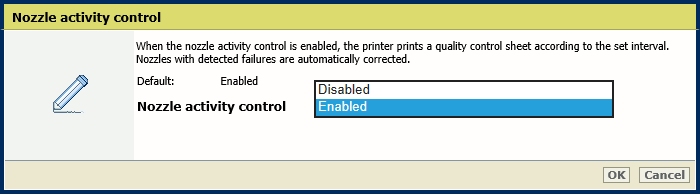 Kontroll av dyseaktivitet
Kontroll av dyseaktivitetKlikk [OK].
Bruk [Intervall mellom kontrollark (antall ark)] -innstillingen til å angi etter hvor mange ark det skal skrives ut kontrollark.
Vær oppmerksom på at utskriftskvaliteten er svært avhengig av dyseaktivitetsmålingene. Når du reduserer intervallet, skrives det ut kontrollark ut oftere. Skriveren kan da registrere og rette avvik i inaktive dyser mer intensivt. Dette påvirker imidlertid jobbproduktiviteten.
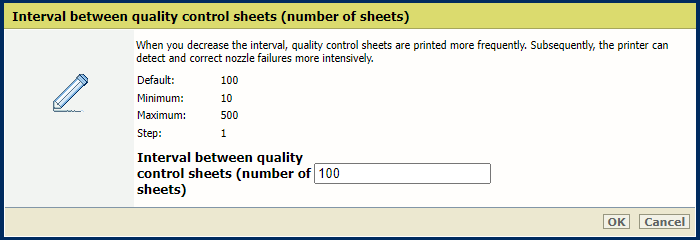 Kontrollarkintervall
KontrollarkintervallKlikk [OK].
Bruk [Vedlikehold av skrivehode etter kontroll av dyseaktivitet] -innstillingen til å definere når du vil utføre vedlikeholdsprosedyren for skrivehode etter at du har utført dyseaktivitetskontroll.
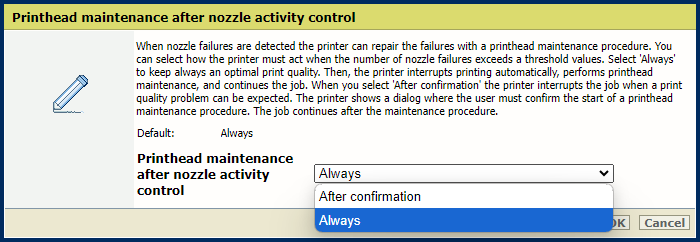
[Alltid] : skriveren reagerer når antallet inaktive dyser er over en terskelverdi. Terskelen nås når det er for mange inaktive dyse til at kompensering er mulig. Skriveren avbryter utskriften for å utføre vedlikehold på skrivehodet. Deretter fortsettes utskriftsjobben. Det kommer ikke opp noen dialogboks for å informere brukeren.
[Etter bekreftelse] : skriveren reagerer når det registreres for mange inaktive dyser, f.eks. når et skrivehodesegment ikke lenger er aktivt. Det vises en feildialogboks. Skriveren stopper utskriftsprosessen. Operatøren kan se virkningen på utskriften. Når dialogboksen er bekreftet, går skriveren i gang med å vedlikeholde skrivehodet. Deretter fortsettes utskriftsjobben.
Bruk innstillingen [Prioritetsmodus for kontroll av dyseaktivitet] til å definere om korrigering av dyseaktivitet skal utføres før utskriftsjobben startes eller under de første sidene av utskriftsjobben. Korrigering av dyseaktivitet før utskriftsjobben startes gir noe produktivitetstap. Korrigering av dyseaktivitet under utskriftsjobben kan føre til lavere utskriftskvalitet for de første arkene som skrive ut.
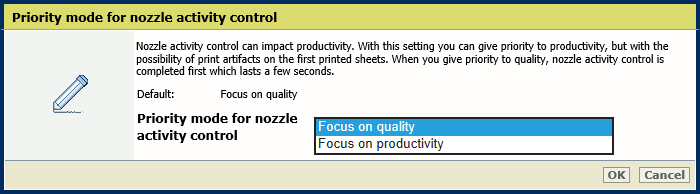
[Fokus på kvalitet] (standard): korrigering av dyseaktivitet fullføres først og varer i noen sekunder før utskriften gjenopptas
[Fokus på produktivitet]: utskriften fortsettes umiddelbart, men med muligheten til å skrive ut artefakter på de første utskrevne arkene.